教程介绍
Windows7默认的内存大小显示就是匹配我们的真实物理内存,但是这里的显示是可以修改的,我们可以在不对真实内存进行修改的情况下修改Windows7内存大小显示,具体方法如下,一起来看一下吧。
修改教程
1、首先我们需要下载一个exescope软件。
2、接着我们在“C:\WINDOWS\system32”这个路径下找到“systdm.cpl”这个文件,先把它备份处理。

3、然后打开之前下载安装的exescope。

4、找到在Resource>Dialog中“101”。
5、接着将第4和第5个文件中的“Visible”去掉;
6、从第1个到3个和第6个到第9个的“link Window”座标分别改为(129,137);(141,163);(141,149);第六(141,177);
7、再改下Caption="6.60 GHz, 1GB 的内存"(这里的数字就是我们想要修改为的内存大小显示);(141,229);(141,241);(141,253);
8、修改完成后,保存。最后退出即可。
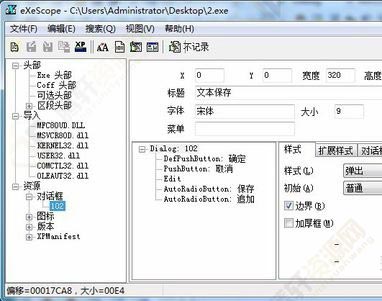
以上本篇文章的全部内容了,感兴趣的小伙伴可以看看,更多精彩内容关注腾轩网www.tengxuanw.com










